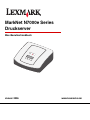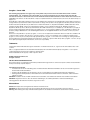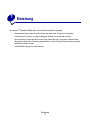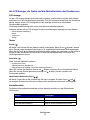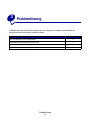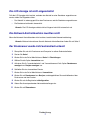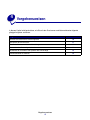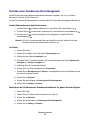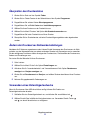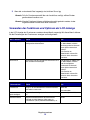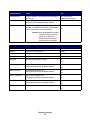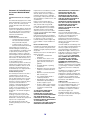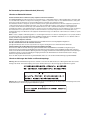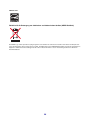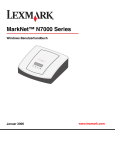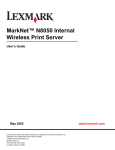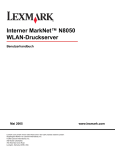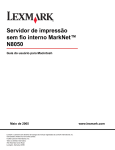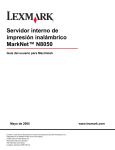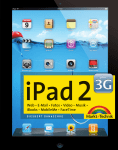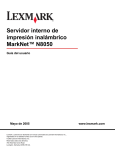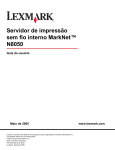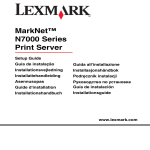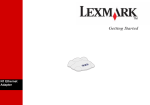Download Benutzerhandbuch für Macintosh
Transcript
MarkNet N7000e Series Druckserver Mac-Benutzerhandbuch Januar 2006 www.lexmark.com Ausgabe: Januar 2006 The following paragraph does not apply to any country where such provisions are inconsistent with local law: LEXMARK INTERNATIONAL, INC., PROVIDES THIS PUBLICATION “AS IS” WITHOUT WARRANTY OF ANY KIND, EITHER EXPRESS OR IMPLIED, INCLUDING, BUT NOT LIMITED TO, THE IMPLIED WARRANTIES OF MERCHANTABILITY OR FITNESS FOR A PARTICULAR PURPOSE. Some states do not allow disclaimer of express or implied warranties in certain transactions; therefore, this statement may not apply to you. This publication could include technical inaccuracies or typographical errors. Changes are periodically made to the information herein; these changes will be incorporated in later editions. Improvements or changes in the products or the programs described may be made at any time. Comments about this publication may be addressed to Lexmark International, Inc., Department F95/032-2, 740 West New Circle Road, Lexington, Kentucky 40550, U.S.A. In the United Kingdom and Eire, send to Lexmark International Ltd., Marketing and Services Department, Westhorpe House, Westhorpe, Marlow Bucks SL7 3RQ. Lexmark may use or distribute any of the information you supply in any way it believes appropriate without incurring any obligation to you. You can purchase additional copies of publications related to this product by calling 1-800-553-9727. In the United Kingdom and Eire, call +44 (0)8704 440 044. In other countries, contact your point of purchase. References in this publication to products, programs, or services do not imply that the manufacturer intends to make these available in all countries in which it operates. Any reference to a product, program, or service is not intended to state or imply that only that product, program, or service may be used. Any functionally equivalent product, program, or service that does not infringe any existing intellectual property right may be used instead. Evaluation and verification of operation in conjunction with other products, programs, or services, except those expressly designated by the manufacturer, are the user’s responsibility. Trademarks Lexmark and Lexmark with diamond design are trademarks of Lexmark International, Inc., registered in the United States and/or other countries. PCL® is a registered trademark of the Hewlett-Packard Company. PCL is Hewlett-Packard Company’s designation of a set of printer commands (language) and functions included in its printer products. All other trademarks are the property of their respective owners. © 2006 Lexmark International, Inc. All rights reserved. UNITED STATES GOVERNMENT RIGHTS This software and any accompanying documentation provided under this agreement are commercial computer software and documentation developed exclusively at private expense. Informationen zur Sicherheit • Verwenden Sie nur das im Lieferumfang dieses Produkts enthaltene Netzteil und Netzkabel oder das vom Hersteller zugelassene Ersatznetzteil und Ersatznetzkabel. • Schließen Sie das Netzkabel an eine Steckdose an, die sich in der Nähe des Produkts befindet und leicht zugänglich ist. • Wartungsarbeiten und Reparaturen, mit Ausnahme der in der Benutzerdokumentation näher beschriebenen, sollten Fachleuten überlassen werden. VORSICHT: Installieren Sie das Produkt nicht während eines Gewitters, und schließen Sie während eines Gewitters keine Kabel an. VORSICHT: Vergewissern Sie sich, dass alle externen Verbindungen, wie zum Beispiel Ethernet- und Telefonverbindungen, ordnungsgemäß an die markierten Anschlüsse angeschlossen sind. Konventionen Hinweis: Ein Hinweis weist auf möglicherweise hilfreiche Informationen hin. VORSICHT: Die Überschrift Vorsicht weist auf potenzielle Gefahrenquellen hin, die Personenschäden verursachen können. Warnung: Eine Warnung weist auf potenzielle Gefahrenquellen hin, die Schäden an der Hardware oder Software verursachen können. 1 Einleitung Der LexmarkTM MarkNet N7000e Series-Druckserver erleichtert Folgendes: • Gemeinsame Nutzung des Druckers durch zwei oder mehr Computer im Netzwerk. • Aufstellung des Druckers an einem beliebigen Standort zu Hause oder im Büro. Sie müssen nun nicht mehr den Drucker in der Nähe des Host-Computers aufstellen oder überprüfen, ob der Host-Computer eingeschaltet ist, bevor Sie einen Druckauftrag von einem entfernten Standort starten. • Schnelle Übertragung von Informationen. Einleitung 3 2. Konfiguration Voraussetzungen Zur Konfiguration ist Folgendes erforderlich: • Der Lexmark MarkNet N7000e Series Druckserver • Ein bestehendes Ethernet-Netzwerk (10/100 Base TX) • Ein Ethernet-Kabel (RJ-45, Kategorie 5), separat erhältlich • Ein netzwerkfähiger Drucker Informationen zur Netzwerkfähigkeit Ihres Druckers oder weitere druckerspezifische Informationen finden Sie im Druckerhandbuch oder auf unserer Website unter: http://support.lexmark.com. • Die im Lieferumfang des Druckers enthaltene Druckersoftware-CD • Ein Computer, der folgende Anforderungen erfüllt: – – – – Betriebssystem Mac OS X CD-ROM-Laufwerk Verbindung zum Netzwerk TCP/IP (muss aktiviert sein und ausgeführt werden) Anschließen der Hardware Befolgen Sie alle Schritte in dem mit dem Drucker gelieferten Installationshandbuch. Installationshandbuch Konfiguration 4 Die LCD-Anzeige, die Tasten und die Kontrollleuchten des Druckservers LCD-Anzeige Auf der LCD-Anzeige werden die Druckertypen angezeigt, und Sie können mit dem Nach-Rechtsund Nach-Links-Pfeil eine Menüoption auswählen. Falls Ihr Druckservermodell über vier Anschlüsse verfügt, werden auf der LCD-Anzeige die mit den jeweiligen Anschlüssen verbundenen Druckermodelle angezeigt. Die Hintergrundbeleuchtung blinkt, wenn keine Netzwerkverbindung besteht. Außerdem werden auf der LCD-Anzeige Druckerstatusmitteilungen angezeigt, wie zum Beispiel: • • • • Keine Netzwerk-Verbindung Bereit Papierstau Belegt Tasten Zurück ( ) Mit dieser Taste können Sie eine Ebene im Menü zurückgehen. Wenn Sie auf drücken, werden die im Fenster vorgenommenen Änderungen (z. B. ausgewählte Einstellungen) nicht angewendet. Wenn Sie die Taste eine Sekunde lang gedrückt halten, kehren Sie je nachdem, ob Sie in Menüs navigieren oder ein Laufwerk durchsuchen, zur höchsten Menüebene oder zum Stamm des Datenträgerlaufwerks zurück. Auswählen ( ) Diese Taste hat folgende Funktionen: • Aufrufen eines Links • Übernehmen einer Konfiguration • Übernehmen eines Auftrags (von einem Datenträgerlaufwerk) Wenn Sie in einem Gerätestatus-Fenster auf drücken, wechseln Sie zur Startseite des Menüs. Wenn Sie in einem Datenträgerlaufwerk-Fenster auf drücken, wird das Laufwerk zum Durchsuchen geöffnet. Nach-Rechts-/Nach-Links-Pfeil ( ) Mit diesen Tasten können Sie zwischen den Fenstern navigieren. Drücken Sie auf und , um durch die Druckerstatus-Fenster zu blättern und in den Administratormenüs zu navigieren. Kontrollleuchten Die Netzwerk-Kontrollleuchten befinden sich am Netzwerkanschluss auf der Rückseite des Druckservers. Ereignis Leuchtsignal Netzverbindung wurde hergestellt. Eine Kontrollleuchte leuchtet durchgehend. Datenverkehr auf dem Netzwerk. Eine Kontrollleuchte blinkt. Keine Netzwerkverbindung. Keine der beiden Kontrollleuchten leuchtet. Konfiguration 5 3 Problemlösung In diesem Abschnitt erhalten Sie Informationen zur Lösung von Problemen, die während der Konfiguration des Druckservers auftreten können. Problem Siehe Seite Die LCD-Anzeige ist nicht eingeschaltet 7 Die Netzwerk-Kontrollleuchten leuchten nicht 7 Der Druckserver wurde nicht automatisch erkannt 7 Der Netzwerkdrucker druckt nicht 8 Problemlösung 6 Die LCD-Anzeige ist nicht eingeschaltet Falls die LCD-Anzeige nicht leuchtet, nachdem das Netzteil an eine Steckdose angeschlossen wurde, stellen Sie Folgendes sicher: • Das Netzteil ist ordnungsgemäß an den Druckserver und die Steckdose angeschlossen. • Die Steckdose funktioniert einwandfrei. Hinweis: Die LCD-Anzeige schaltet sich bei längerer Inaktivität automatisch ab. Die Netzwerk-Kontrollleuchten leuchten nicht Wenn die Netzwerk-Kontrollleuchten nicht leuchten, besteht keine Netzwerkverbindung. Hinweis: Weitere Informationen über die Netzwerk-Kontrollleuchten finden Sie auf Seite 5. Der Druckserver wurde nicht automatisch erkannt 1 Überprüfen Sie, ob sich Druckserver und Computer im selben Subnetz befinden. 2 Starten Sie Safari. 3 Klicken Sie in der Safari-Menüleiste auf Safari Æ Einstellungen. 4 Wählen Sie die Option Lesezeichen aus. 5 Aktivieren Sie für "Lesezeichenleiste" und "Lesezeichenmenü" die Option Rendezvous anzeigen bzw. Bonjour anzeigen aus. 6 Schließen Sie das Lesezeichen-Fenster. 7 Klicken Sie in der Safari-Menüleiste auf Lesezeichen. 8 Klicken Sie auf Rendezvous bzw. Bonjour, und doppelklicken Sie anschließend auf den Druckserver und den Drucker. 9 Klicken Sie auf die Registerkarte Konfiguration. 10 Geben Sie die entsprechenden Netzwerkeinstellungen ein. 11 Klicken Sie auf Übernehmen. Problemlösung 7 Der Netzwerkdrucker druckt nicht • Stellen Sie sicher, dass alle Kabel zum Drucker, zum Druckserver, zur Steckdose und zum Netzwerk fest angeschlossen sind. • Vergewissern Sie sich, dass die Netzwerk-Kontrollleuchten leuchten. • Überprüfen Sie den Druckerstatus. Weitere Informationen finden Sie auf Seite 11. • Stellen Sie sicher, dass keine Probleme mit dem Netzwerk vorliegen. Lesen Sie hierzu in der Dokumentation zum Netzwerk nach, oder wenden Sie sich an den Systemverwalter. • Vergewissern Sie sich, dass die Druckersoftware auf dem Computer installiert ist, von dem aus Sie den Druckauftrag senden. Hinweis: Die Druckersoftware muss auf allen Computern installiert werden, die auf den Netzwerkdrucker zugreifen. • Starten Sie den Computer neu. • Vergewissern Sie sich, dass kein Problem mit dem Drucker vorliegt. 1 Trennen Sie den Drucker vom Druckserver. 2 Schließen Sie den Drucker mit einem USB- oder Parallelkabel direkt an den Computer an. Wenn Sie über den direkt angeschlossenen Drucker drucken können, liegt möglicherweise ein Problem mit dem Netzwerk vor. Lesen Sie hierzu in der Dokumentation zum Netzwerk nach, oder wenden Sie sich an den Systemverwalter. • Installieren Sie die Druckersoftware neu. Wenn der Drucker immer noch nicht druckt, finden Sie weitere Informationen in der Dokumentation zum Drucker. Problemlösung 8 4 Vorgehensweisen In diesem Kapitel wird beschrieben, wie Sie mit dem Druckserver und Netzwerkdrucker folgende gängige Aufgaben ausführen: Aufgabe Siehe Seite Drucken einer Druckserver-Einrichtungsseite 10 Überprüfen des Druckerstatus 11 Ändern der Druckserver-Netzwerkeinstellungen 11 Verwenden eines Datenträgerlaufwerks 11 Verwenden der Funktionen und Optionen der LCD-Anzeige 12 Kontaktaufnahme mit Lexmark 14 Vorgehensweisen 9 Drucken einer Druckserver-Einrichtungsseite Auf der Einrichtungsseite werden die Netzwerkeinstellungen aufgeführt, wie z. B. IP-Adresse, Netzmaske, Gateway, DHCP-Status usw. Um eine Druckserver-Einrichtungsseite zu drucken, führen Sie einen der nachfolgenden Schritte aus: An der Bedienerkonsole des Druckservers: 1 Drücken Sie auf , bis Menü angezeigt wird, und drücken Sie anschließend auf . 2 Drücken Sie auf , bis Berichte angezeigt wird, und drücken Sie anschließend auf 3 Drücken Sie auf , bis Einrichtungsseite angezeigt wird, und drücken Sie anschließend auf . . Hinweis: Falls Ihr Druckservermodell über vier Anschlüsse verfügt, wählen Sie mit den Navigationstasten den gewünschten Anschluss aus. Im Finder: 1 Starten Sie Safari. 2 Wählen Sie im Menü "Safari" die Option Einstellungen aus. 3 Wählen Sie die Option Lesezeichen aus. 4 Aktivieren Sie für "Lesezeichenleiste" und "Lesezeichenmenü" die Option Rendezvous anzeigen bzw. Bonjour anzeigen aus. 5 Schließen Sie das Lesezeichen-Fenster. 6 Klicken Sie in der Safari-Menüleiste auf Lesezeichen. 7 Klicken Sie auf Rendezvous bzw. Bonjour, und doppelklicken Sie anschließend auf den Druckserver und den Drucker. 8 Klicken Sie auf Berichte. 9 Klicken Sie anschließend auf Druckserver-Einrichtungsseite. 10 Klicken Sie auf Ablage Æ Drucken. Wenn Ihnen die IP-Adresse des Druckservers bekannt ist, gehen Sie wie folgt vor: 1 Starten Sie Safari. 2 Geben Sie die IP-Adresse des Druckservers als URL ein. 3 Klicken Sie auf Berichte. 4 Klicken Sie anschließend auf Druckserver-Einrichtungsseite. 5 Klicken Sie auf Ablage Æ Drucken. Vorgehensweisen 10 Überprüfen des Druckerstatus 1 Klicken Sie im Dock auf das Symbol Finder. 2 Klicken Sie im Finder-Fenster in der Seitenleiste auf das Symbol Programme. 3 Doppelklicken Sie auf den Ordner Dienstprogramme. 4 Doppelklicken Sie auf Print Center bzw. Installationsprogramm. 5 Wählen Sie Ihren Drucker aus der Druckerliste aus. 6 Wählen Sie im Menü "Drucker" die Option Als Standard verwenden aus. 7 Doppelklicken Sie in der Druckerliste auf Ihren Drucker. 8 Überprüfen Sie im Druckerfenster, ob keine Druckaufträge angehalten oder abgebrochen wurden. Ändern der Druckserver-Netzwerkeinstellungen Nachdem die IP-Adresse zugewiesen wurde, können Sie die Homepage des Druckservers im Web aufrufen, um den Netzwerkdrucker von einem entfernten Standort aus anzuzeigen und zu verwalten. Zu den verfügbaren Funktionen zählen Anzeigen des Druckerstatus, Zurücksetzen des Druckservers, Ändern von Einstellungen usw. So starten Sie die Webseite für Ihren Druckserver: 1 Safari starten. 2 Wählen Sie im Menü "Safari" die Option Einstellungen aus. 3 Aktivieren Sie für "Lesezeichenleiste" und "Lesezeichenmenü" die Option Rendezvous anzeigen bzw. Bonjour anzeigen aus. 4 Klicken Sie auf Rendezvous bzw. Bonjour, und wählen Sie dann den Namen Ihres Druckers aus. 5 Nehmen Sie gegebenenfalls Änderungen vor. Verwenden eines Datenträgerlaufwerks Wenn Ihr Druckserver über USB-Anschlüsse verfügt, können Sie Dateien von Datenträgerlaufwerken drucken. 1 Schließen Sie das Datenträgerlaufwerk an, und drücken Sie anschließend auf . 2 Wählen Sie die Datei mithilfe der Navigationstasten aus. Verwenden Sie die Tasten und , um durch Verzeichnisse zu navigieren. Vorgehensweisen 11 3 Wenn die zu druckende Datei angezeigt wird, drücken Sie auf . Hinweis: Falls Ihr Druckservermodell über vier Anschlüsse verfügt, wählen Sie den gewünschten Anschluss aus. Hinweis: Manche Dateitypen können möglicherweise nicht gedruckt werden, da der angeschlossene Drucker diese nicht unterstützt. Verwenden der Funktionen und Optionen der LCD-Anzeige In der LCD-Anzeige des Druckservers werden mehrere Menüs angezeigt. Mit diesen Menüs können Sie die Einstellungen des Druckservers anzeigen und konfigurieren. Menü "Berichte" Zweck Wert Einrichtungsseite Druckt eine Einrichtungsseite mit Konfigurationsinformationen. Ist Ihr Drucker ein 7000e- bzw. ein 7002e-Modell, wird die Einrichtungsseite bei Auswahl dieser Option automatisch gedruckt. Ist Ihr Drucker ein 7020e-Modell, müssen Sie zusätzlich einen Anschluss auswählen. Druckmenüs Druckt eine Liste der verfügbaren Druckmenüs und ihrer aktuellen Einstellungen. Ist Ihr Drucker ein 7000e- bzw. ein 7002e-Modell, wird die Liste der verfügbaren Druckmenüs bei Auswahl dieser Option automatisch gedruckt. Ist Ihr Drucker ein 7020e-Modell, müssen Sie zusätzlich einen Anschluss auswählen. Menü "Netzwerkkarte" Zweck Wert Zeigt an, ob die Netzwerkkarte mit dem Netzwerk verbunden ist oder nicht. Verbunden Kartengeschwindigkeit Zeigt die Geschwindigkeit der Netzwerkverbindung an. Geschwindigkeit in Mbit/s Netzwerkadresse Zeigt die Netzwerkadresse des Druckservers entweder als MAC-Adresse (UAA) oder als LAA-Adresse (Locally Administered Address) an. Variiert Kartenstatus Vorgehensweisen 12 Nicht verbunden Menü "Netzwerkkarte" Zweck Wert Anzeigesprache Zeigt die derzeit für den Druckserver konfigurierte Sprache an. Eine von mehreren angegebenen Sprachen Auftragszeitsp. Zeigt die Zeitspanne an, in der der Host inaktiv sein kann, bevor Druckaufträge beendet werden. Variiert Deckblatt Aktiviert bzw. deaktiviert das Drucken eines Deckblatts vor jedem Druckauftrag. Das Deckblatt enthält Informationen zum Druckauftrag. Ein Aus Hinweis: Beim 7020e-Modell kann diese Funktion für jeden Anschluss aktiviert bzw. deaktiviert werden. Sie müssen zuerst einen Anschluss auswählen. Menü "TCP/IP" Zweck Wert Hostname Zeigt den aktuellen Hostnamen an. Variiert Adresse Konfiguriert die IP-Adresse. Variiert Netzmaske Konfiguriert die Netzmaske. Variiert Gateway Konfiguriert das Gateway. Variiert Aktivieren Aktiviert bzw. deaktiviert TCP/IP. Ein Aus DHCP aktivieren RARP aktivieren BOOTP aktivieren AutoIP SLP-Rundruf Aktiviert bzw. deaktiviert das Konfigurationsverfahren der DHCP-Adresse. Ein Aktiviert bzw. deaktiviert das Konfigurationsverfahren der RARP-Adresse. Ein Aktiviert bzw. deaktiviert das Konfigurationsverfahren der BootP-Adresse. Ein Aktiviert bzw. deaktiviert das Konfigurationsverfahren der AutoIP-Adresse. Ein Aktiviert bzw. deaktiviert SLP-Rundrufe. Ein Aus Aus Aus Aus Aus Vorgehensweisen 13 IPv6 Zweck Wert IPv6 aktivieren Aktiviert bzw. deaktiviert IPv6. Ein Aus Autom. Konfiguration Aktiviert bzw. deaktiviert die Funktion zum automatischen Konfigurieren von IPv6-Adressen. Ein Hostname Zeigt den aktuellen Hostnamen an. Variiert Adresse Zeigt die IPv6-Adresse an. Variiert Router-Adresse Zeigt die Router-Adresse an. Variiert DHCPv6 aktivieren Aktiviert bzw. deaktiviert das Konfigurationsverfahren der DHCPv6-Adresse. Ein Aus Aus Kontaktaufnahme mit Lexmark Auf unserer Website unter www.lexmark.com haben Sie folgende Möglichkeiten: • • • Registrieren des Druckservers. Anzeigen einer aktuellen Liste der unterstützten Drucker. Kontaktieren des Kundendiensts. Vorgehensweisen 14 5 Glossar DHCP (Dynamic Host Configuration Protocol): Ein Protokoll, mit dem den Geräten in einem Netzwerk dynamische IP-Adressen zugewiesen werden. Bei der dynamischen Adresszuweisung kann einem Gerät bei jedem Herstellen einer Verbindung zum Netzwerk eine andere IP-Adresse zugewiesen werden. Somit besteht die Möglichkeit, dem Netzwerk ein neues Gerät hinzuzufügen, ohne dass eine eindeutige IP-Adresse manuell zugewiesen werden muss. Druckeranschluss: Windows-Terminologie, mit der eine physische oder logische Verbindung zu einem Drucker bezeichnet wird. Beispiele: • LPT1 gibt an, dass der Drucker über ein Parallelkabel an einen physischen Parallelanschluss angeschlossen ist. • USB001 gibt an, dass der Drucker über ein USB-Kabel an einen physischen USB-Anschluss angeschlossen ist. • Lexmark_E320_0020000035D0 bezeichnet eine logische Verbindung zum Drucker über das Netzwerk. Ethernet-Kabel (Kategorie 5): Ein Netzwerkkabel mit RJ-45-Steckern. Über dieses Kabel wird der Druckserver mit dem Ethernet-Netzwerk verbunden. Es wird auch als Cat 5-Kabel bezeichnet. IP-Adresse: Eine Nummer, über die jedes in das Netzwerk eingebundene Gerät identifiziert wird (z. B. 192.168.0.1). MAC-Adresse: Ein aus 12 Zeichen bestehender eindeutiger Bezeichner für ein Gerät im Netzwerk (z. B. 00.02.00.10.08.e8). Netzwerkfähiger Drucker: Ein Drucker, der nicht lokal an einen Computer angeschlossen werden muss. Durch Einbindung des Druckers in ein Netzwerk können alle Computer in diesem Netzwerk auf ihn zugreifen. Rendezvous (Mac OS X 10.3 und ältere Versionen) oder Bonjour (Mac OS x 10.4): Ein Netzwerktechnologie-Standard unter Mac OS X, der den Aufbau eines Ad-Hoc-Netzwerks aus Computern und intelligenten Geräten ermöglicht, indem diese einfach miteinander verbunden werden. Safari: Web-Browser unter Mac OS X. Subnetz: Ein Teil eines Netzwerks, für den eine gemeinsame Adresskomponente gilt. In TCP/ IP-Netzwerken bilden alle Geräte, deren IP-Adresse das gleiche Präfix aufweist, ein Subnetz. So sind beispielsweise alle Geräte, deren IP-Adresse mit 192.168.0. beginnt, normalerweise Teil desselben Subnetzes. TCP/IP: Transmission Control Protocol (TCP) und Internet Protocol (IP) sind Protokolle, über die verschiedene Computertypen miteinander kommunizieren können. Das Internet basiert auf diesen Protokollen. Glossar 15 Statement of Limited Warranty for Lexmark MarkNet N7000e Series Lexmark International, Inc. Lexington, KY This limited warranty applies to the United States and Canada. For customers outside the U.S., refer to the country-specific warranty information that came with your product. This limited warranty applies to this product only if it was originally purchased for your use, and not for resale, from Lexmark or a Lexmark Remarketer, referred to in this statement as “Remarketer.” Limited warranty Lexmark warrants that this product: • Is manufactured from new parts, or new and serviceable used parts, which perform like new parts • Is, during normal use, free from defects in material and workmanship If this product does not function as warranted during the warranty period, contact a Remarketer or Lexmark for repair or replacement (at Lexmark's option). If this product is a feature or option, this statement applies only when that feature or option is used with the product for which it was intended. To obtain warranty service, you may be required to present the feature or option with the product. If you transfer this product to another user, warranty service under the terms of this statement is available to that user for the remainder of the warranty period. You should transfer proof of original purchase and this statement to that user. Limited warranty service The warranty period starts on the date of original purchase as shown on the purchase receipt and ends 12 months later. To obtain warranty service you may be required to present proof of original purchase. You may be required to deliver your product to the Remarketer or Lexmark, or ship it prepaid and suitably packaged to a Lexmark designated location. You are responsible for loss of, or damage to, a product in transit to the Remarketer or the Lexmark designated location. When warranty service involves the exchange of a product or part, the item replaced becomes the property of the Remarketer or Lexmark. The replacement may be a new or repaired item. The replacement item assumes the remaining warranty period of the original product. Replacement is not available to you if the product you present for exchange is defaced, altered, in need of a repair not included in warranty service, damaged beyond repair, or if the product is not free of all legal obligations, restrictions, liens, and encumbrances. Before you present this product for warranty service, remove all programs data, and removable storage media (unless directed otherwise by Lexmark). For further explanation of your warranty alternatives and the nearest Lexmark authorized servicer in your area contact Lexmark on the World Wide Web at http:// support.lexmark.com. Remote technical support is provided for this product throughout its warranty period. For products no longer covered by a Lexmark warranty, technical support may not be available or only be available for a fee. Extent of limited warranty Lexmark does not warrant uninterrupted or error-free operation of any product or the durability or longevity of prints produced by any product. Warranty service does not include repair of failures caused by: • Modification or unauthorized attachments • Accidents, misuse, abuse or use inconsistent with Lexmark user’s guides, manuals, instructions or guidance • Unsuitable physical or operating environment • Maintenance by anyone other than Lexmark or a Lexmark authorized servicer • Operation of a product beyond the limit of its duty cycle • Use of printing media outside of Lexmark specifications • Refurbishment, repair, refilling or remanufacture by a third party of products, supplies or parts • Products, supplies, parts, materials (such as toners and inks), software, or interfaces not furnished by Lexmark TO THE EXTENT PERMITTED BY APPLICABLE LAW, NEITHER LEXMARK NOR ITS THIRD PARTY SUPPLIERS OR REMARKETERS MAKE ANY OTHER WARRANTY OR CONDITION OF ANY KIND, WHETHER EXPRESS OR IMPLIED, WITH RESPECT TO THIS PRODUCT, AND SPECIFICALLY DISCLAIM THE IMPLIED WARRANTIES OR CONDITIONS OF 16 MERCHANTABILITY, FITNESS FOR A PARTICULAR PURPOSE, AND SATISFACTORY QUALITY. ANY WARRANTIES THAT MAY NOT BE DISCLAIMED UNDER APPLICABLE LAW ARE LIMITED IN DURATION TO THE WARRANTY PERIOD. NO WARRANTIES, EXPRESS OR IMPLIED, WILL APPLY AFTER THIS PERIOD. ALL INFORMATION, SPECIFICATIONS, PRICES, AND SERVICES ARE SUBJECT TO CHANGE AT ANY TIME WITHOUT NOTICE. Limitation of liability Your sole remedy under this limited warranty is set forth in this document. For any claim concerning performance or nonperformance of Lexmark or a Remarketer for this product under this limited warranty, you may recover actual damages up to the limit set forth in the following paragraph. Lexmark's liability for actual damages from any cause whatsoever will be limited to the amount you paid for the product that caused the damages. This limitation of liability will not apply to claims by you for bodily injury or damage to real property or tangible personal property for which Lexmark is legally liable. IN NO EVENT WILL LEXMARK BE LIABLE FOR ANY LOST PROFITS, LOST SAVINGS, INCIDENTAL DAMAGE, OR OTHER ECONOMIC OR CONSEQUENTIAL DAMAGES. This is true even if you advise Lexmark or a Remarketer of the possibility of such damages. Lexmark is not liable for any claim by you based on a third party claim. This limitation of remedies also applies to claims against any Suppliers and Remarketers of Lexmark. Lexmark's and its Suppliers' and Remarketers' limitations of remedies are not cumulative. Such Suppliers and Remarketers are intended beneficiaries of this limitation. Additional rights Some states do not allow limitations on how long an implied warranty lasts, or do not allow the exclusion or limitation of incidental or consequential damages, so the limitations or exclusions contained above may not apply to you. This limited warranty gives you specific legal rights. You may also have other rights that vary from state to state. Bei Verwendung eines Netzwerkkabels (Klasse A): Hinweise zu Elektro-Emissionen Federal Communications Commission (FCC) compliance information statement The MarkNet N7000 Series Print Server has been tested and found to comply with the limits for a Class A digital device, pursuant to Part 15 of the FCC Rules. Operation is subject to the following two conditions: (1) this device may not cause harmful interference, and (2) this device must accept any interference received, including interference that may cause undesired operation. The FCC Class A limits are designed to provide reasonable protection against harmful interference when the equipment is operated in a commercial environment. This equipment generates, uses, and can radiate radio frequency energy and, if not installed and used in accordance with the instruction manual, may cause harmful interference to radio communications. Operation of this equipment in a residential area is likely to cause harmful interference, in which case the user will be required to correct the interference at his own expense. The manufacturer is not responsible for any radio or television interference caused by using other than recommended cables or by unauthorized changes or modifications to this equipment. Unauthorized changes or modifications could void the user's authority to operate this equipment. Note: To assure compliance with FCC regulations on electromagnetic interference for a Class A computing device, use a properly shielded and grounded cable such as Lexmark part number 1329605 for parallel attach or 12A2405 for USB attach. Use of a substitute cable not properly shielded and grounded may result in a violation of FCC regulations. Industry Canada compliance statement This Class A digital apparatus meets all requirements of the Canadian Interference-Causing Equipment Regulations. Avis de conformité aux normes de l’industrie du Canada Cet appareil numérique de la classe A respecte toutes les exigences du Règlement sur le matériel brouilleur du Canada. Übereinstimmung mit den Richtlinien der Europäischen Gemeinschaft (EG) Dieser Drucker erfüllt die Schutzbestimmungen gemäß den EG-Richtlinien 89/336/EWG und 73/23/EWG zur Angleichung und Harmonisierung der Gesetzgebung der Mitgliedstaaten hinsichtlich der elektromagnetischen Kompatibilität und Sicherheit elektrischer Geräte, die für den Einsatz in bestimmten Spannungsbereichen ausgelegt sind. Eine Konformitätserklärung hinsichtlich der Anforderungen der Richtlinien wurde vom Leiter der Abteilungen Fertigung und Technischer Kundendienst bei Lexmark International, S.A., Boigny, Frankreich, ausgestellt und unterzeichnet. Dieses Produkt entspricht den Grenzwerten gemäß EN 55022, Klasse A, sowie den Sicherheitsbestimmungen gemäß EN 60950. Hinweis zu Störungen des Radio- und Fernsehempfangs Warnung: Wird ein Netzwerkkabel angeschlossen, handelt es sich um ein Produkt der Klasse A. In Wohngebieten kann dieses Gerät Störungen des Radio- und Fernsehempfangs verursachen. Der Benutzer muss in diesem Fall geeignete Maßnahmen ergreifen. Warnung: Dies ist ein Gerät der Klasse A. In Wohngebieten kann dieses Gerät Störungen des Radio- und Fernsehempfangs verursachen. Der Benutzer muss in diesem Fall geeignete Maßnahmen ergreifen. 17 Japanischer VCCI-Hinweis Wenn sich dieses Etikett auf dem Produkt befindet, gelten für Ihr Gerät die zugehörigen Bestimmungen. Koreanische MIC-Bestimmungen BSMI-Hinweis (Taiwan) Bei Verwendung eines anderen Kabels anstatt eines Netzwerkkabels (Klasse B): Hinweise zu Elektro-Emissionen Federal Communications Commission (FCC) compliance information statement The MarkNet N7000 Series Print Server has been tested and found to comply with the limits for a Class B digital device, pursuant to Part 15 of the FCC Rules. Operation is subject to the following two conditions: (1) this device may not cause harmful interference, and (2) this device must accept any interference received, including interference that may cause undesired operation. The FCC Class B limits are designed to provide reasonable protection against harmful interference in a residential installation. This equipment generates, uses, and can radiate radio frequency energy and, if not installed and used in accordance with the instructions, may cause harmful interference to radio communications. However, there is no guarantee that interference will not occur in a particular installation. If this equipment does cause harmful interference to radio or television reception, which can be determined by turning the equipment off and on, the user is encouraged to try to correct the interference by one or more of the following measures: • Reorient or relocate the receiving antenna. • Increase the separation between the equipment and receiver. • Connect the equipment into an outlet on a circuit different from that to which the receiver is connected. • Consult your point of purchase or service representative for additional suggestions. The manufacturer is not responsible for any radio or television interference caused by using other than recommended cables or by unauthorized changes or modifications to this equipment. Unauthorized changes or modifications could void the user's authority to operate this equipment. Note: To assure compliance with FCC regulations on electromagnetic interference for a Class B computing device, use a properly shielded and grounded cable such as Lexmark part number 1329605 for parallel attach or 12A2405 for USB attach. Use of a substitute cable not properly shielded and grounded may result in a violation of FCC regulations. Any questions regarding this compliance information statement should be directed to: Director of Lexmark Technology & Services Lexmark International, Inc. 740 West New Circle Road Lexington, KY 40550 (859) 232-3000 18 Industry Canada compliance statement This Class B digital apparatus meets all requirements of the Canadian Interference-Causing Equipment Regulations. Avis de conformité aux normes de l’industrie du Canada Cet appareil numérique de la classe B respecte toutes les exigences du Règlement sur le matériel brouilleur du Canada. Übereinstimmung mit den Richtlinien der Europäischen Gemeinschaft (EG) Dieser Drucker erfüllt die Schutzbestimmungen gemäß den EG-Richtlinien 89/336/EWG und 73/23/EWG zur Angleichung und Harmonisierung der Gesetzgebung der Mitgliedstaaten hinsichtlich der elektromagnetischen Kompatibilität und Sicherheit elektrischer Geräte, die für den Einsatz in bestimmten Spannungsbereichen ausgelegt sind. Eine Konformitätserklärung hinsichtlich der Anforderungen der Richtlinien wurde vom Leiter der Abteilungen Fertigung und Technischer Kundendienst bei Lexmark International, S.A., Boigny, Frankreich, ausgestellt und unterzeichnet. Dieses Produkt entspricht den Grenzwerten gemäß EN 55022, Klasse B, sowie den Sicherheitsbestimmungen gemäß EN 60950. Hinweis zu Störungen des Radio- und Fernsehempfangs Japanischer VCCI-Hinweis Wenn sich dieses Symbol auf dem Produkt befindet, gelten für Ihr Gerät die zugehörigen Bestimmungen. Koreanische MIC-Bestimmungen BSMI-Hinweis (Taiwan) 19 ENERGY STAR Richtlinie für die Entsorgung von elektrischen und elektronischen Geräten (WEEE-Richtlinie) Das WEEE-Logo steht für spezielle Recycling-Programme und -Verfahren für elektronische Produkte in den Ländern der Europäischen Union. Wir unterstützen das Recycling unserer Produkte. Kontaktinformationen zur WEEE-Richtlinie (Waste from Electrical and Electronic Equipment = Elektronikschrottverordnung) finden Sie online im Abschnitt "Hinweise" des im Lieferumfang des Druckers enthaltenen Benutzerhandbuchs. 20